Comment augmenter dans Word sur PC
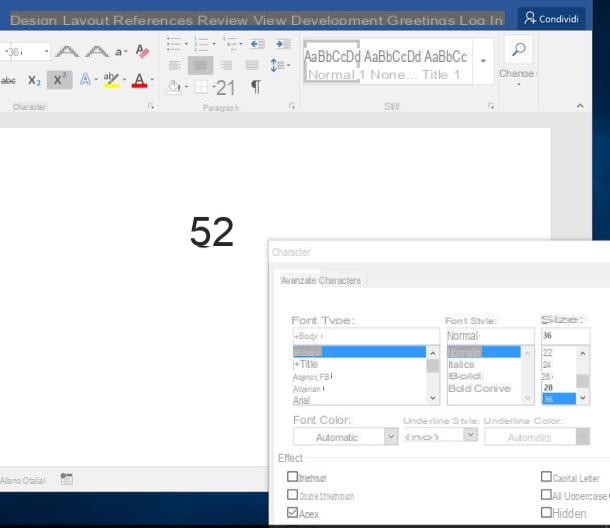
Si tu veux savoir comment élever dans Word sur la version de bureau classique du célèbre traitement de texte de Microsoft pour Windows e MacOS, ce que vous devez faire est d'utiliser la fonctionnalité Apice.
Cela vous permet de continuer à taper du texte en exposant et, par conséquent, en puissance. C'est très utile si, par exemple, vous rédigez un document lié aux puissances des nombres ou si vous souhaitez simplement ajouter des chiffres ou des lettres en exposant, qui renvoient à des notes de bas de page explicatives.
Dans ces cas, ce que vous devez faire est d'appuyer sur la touche Apice (indiqué par l'icône x2) que vous trouverez dans la rubrique caractère de la carte Accueil de Word, en haut. Alternativement, je précise que vous pouvez rappeler l'outil Apice également au moyen d'une combinaison de touches, en appuyant sur Ctrl + [+].
Une fois cela fait, tout caractère que vous tapez sera remplacé. Pour revenir à la saisie normale, appuyez à nouveau sur la touche Apice dans la barre d'outils Word ou utilisez la combinaison Ctrl + [+].
Alternativement, si vous préférez, vous pouvez transformer un texte déjà tapé en exposant simplement en le mettant en surbrillance et en appuyant sur la touche Apice de la carte Accueil ou, encore une fois, vous pouvez faire un clic droit sur le texte sélectionné, choisissez l'élément caractère dans le menu déroulant, cochez la case Apice dans l'écran qui vous est présenté et appuyez sur OK, confirmer. Facile, non ?
Comment augmenter au pouvoir dans Word Online
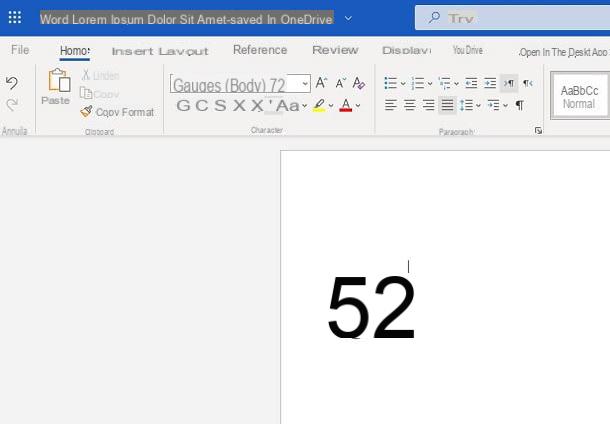
In Word en ligne, la version Web gratuite du célèbre logiciel de traitement de texte Microsoft utilisable depuis un navigateur, vous pouvez définir n'importe quel texte en exposant de la même manière que je l'ai indiqué dans le chapitre précédent consacré au client de bureau.
Ainsi, dans l'onglet Accueil, cliquez sur le bouton Apice (x²) pour commencer à taper le texte en exposant, ou sélectionner le texte avant d'appuyer sur la touche en question, afin de le transformer dans ce format.
Il n'est pas possible d'agir depuis le clic droit et depuis le panneau caractère, car la version Web de Word est plus limitée que son homologue de bureau.
Comment démarrer dans Word sur les smartphones et les tablettes
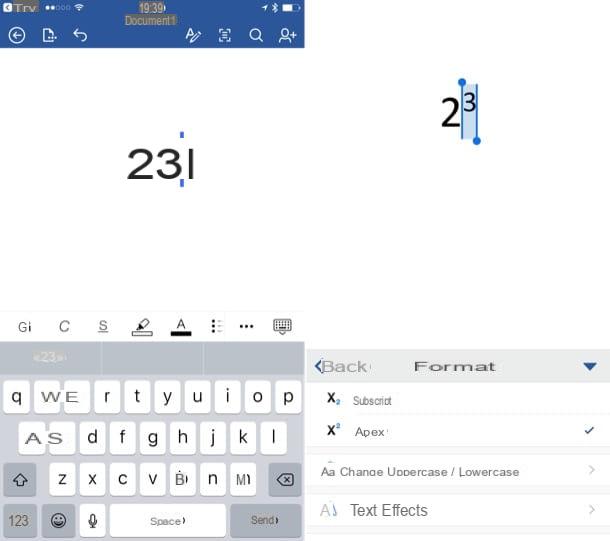
Aussi dans l'application de MS Word pour Android et iOS/iPadOS il est possible de mettre un texte en exposant, par exemple pour effectuer leexponentiation. Je vous rappelle que pour utiliser gratuitement l'application Word, vous devez disposer d'un appareil avec un écran égal ou inférieur à 10,1 pouces ; sinon, vous devrez souscrire à Microsoft 365 (à partir de 7 euros/mois).
Maintenant, cependant, voyons comment effectuer l'exponentiation. Tout d'abord, si vous agissez comme une tablette, vous trouverez la fonctionnalité appropriée sous la voix Autre formatage (l'icône UNE…) et en sélectionnant l'élément Apice. Sur un smartphone en revanche, en agissant sur le menu déroulant situé en bas, il faut taper sur les éléments Accueil> Formatage des caractères> Exposant.
Cette fonctionnalité peut être utilisée à la fois pour commencer à taper un nouveau texte en exposant en sélectionnant d'abord l'élément Apice, ou pour transformer un texte sélectionné en exposant, en mettant en évidence un texte déjà existant et en choisissant l'élément susmentionné dans le menu de l'application.
Symboles et raccourcis pour écrire des pouvoirs dans Word
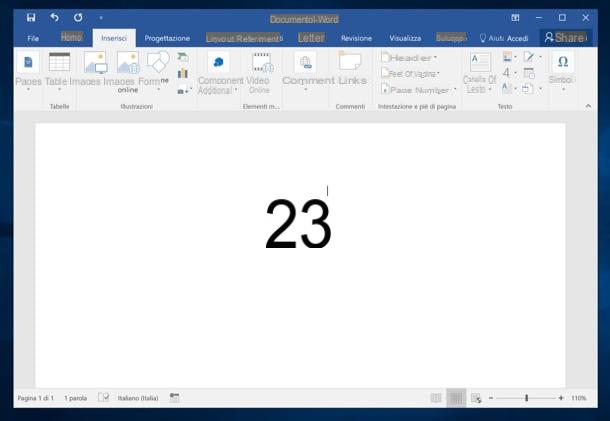
En plus de la fonction Apice, pour écrire les puissances dans Word, il est possible d'utiliser certains symboles disponibles dans le programme, ou des expressions spécifiques. Mais allons-y dans l'ordre.
D'une manière générale, si vous devez écrire une puissance, vous pouvez également utiliser le symbole ^ (circonflexe). Ce dernier indique que le texte ou les chiffres saisis à sa droite correspondent à un index en exposant. Par exemple, si vous voulez écrire 5 porté à 2, vous devrez taper 52.
Évidemment, il est plus pratique d'utiliser la fonction Apice Word, dont je vous ai parlé dans les chapitres précédents, qui rend le texte immédiatement plus compréhensible. Cependant, il s'agit d'une autre forme d'écriture puissante, au cas où vous utilisez un logiciel de traitement de texte autre que Word qui n'a pas cette fonctionnalité.
Une autre alternative consiste à utiliser certains Raccourcis clavier, applicable uniquement dans Windows, qui à travers code ASCII ils rappellent un pouvoir spécifique. C'est le cas, par exemple, deexposant 2, exécutable avec la combinaison Alt + 0178 sur le clavier ou sur leexposant 3, pouvant être obtenu avec la combinaison Alt + 0179.
Ces exposants peuvent également être saisis facilement via le panneau Symboles Word, sur l'onglet entrer, ou celui de Windows et macOS. Dans tous les cas, quel que soit le chemin que vous souhaitez emprunter, je vous suggère de lire attentivement ce que je vous ai montré dans mon guide sur la façon d'allumer le clavier.
Comment écrire des équations avec des puissances dans Word
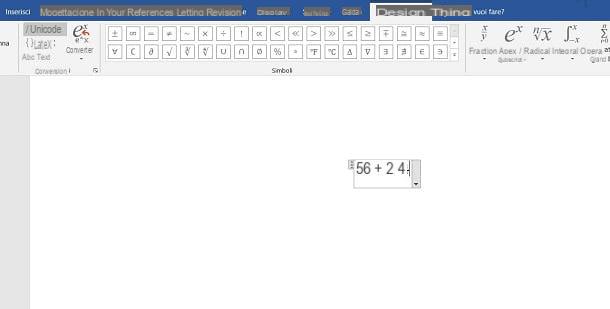
Si vous devez écrire sur les pouvoirs, la fonctionnalité peut également être utile Équation de Microsoft Word. C'est un outil qui facilite l'insertion d'équations mathématiques dans un document texte, afin qu'elles puissent être affichées de manière non linéaire.
Cette fonctionnalité est disponible aussi bien dans la version classique de Microsoft Word pour Windows et macOS, à la fois dans le MS Word pour smartphones et tablettes, mais pas dans Word Online.
Cela dit, pour écrire une centrale électrique dans Word avec des fonctionnalités Équation, vous devez utiliser l'élément approprié que vous trouvez dans la carte entrer, en haut (ou dans le menu déroulant situé en bas à gauche, dans l'application Word pour smartphones). Vous pouvez facilement reconnaître cette voix grâce à l'icône de PI grec (π).
Après avoir appuyé sur cet élément, une zone de texte s'affichera : pour écrire une puissance, puis utilisez la forme avec lecirconflexe Je t'en ai parlé plus tôt. Automatiquement, la puissance indiquée sous forme linéaire sera affichée dans la vue professionnel.
Je précise qu'en Microsoft Word pour ordinateur, en appuyant sur le bouton Équation, un nouvel onglet s'affichera en haut, nommé Conception, qui montre de nombreux outils utiles pour les équations, y compris la possibilité de les écrire sous forme Exposant / Indice via un bouton spécial.
Comment élever dans Word

























